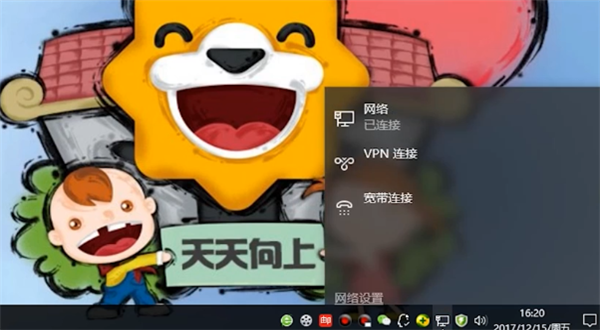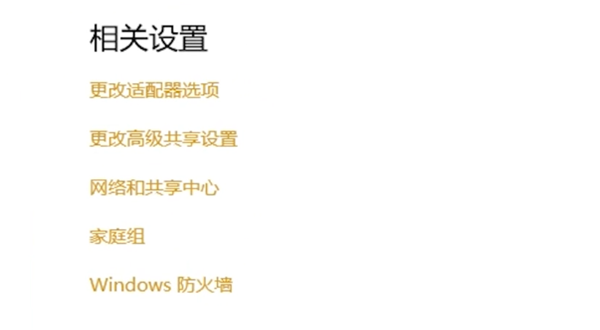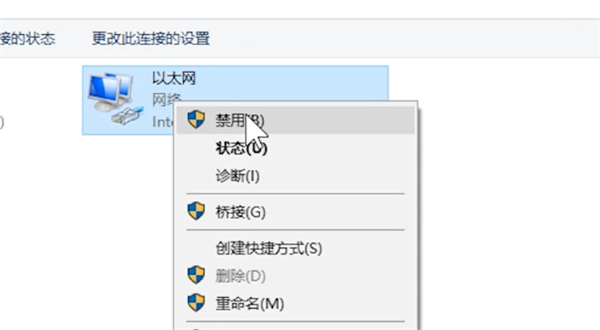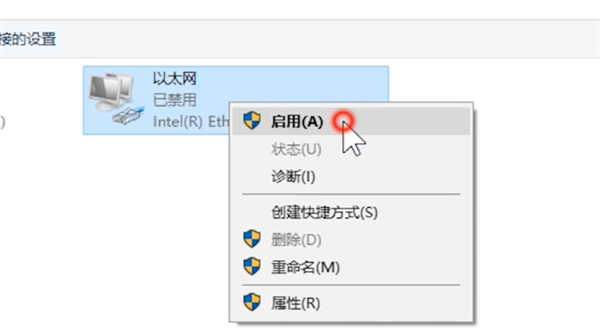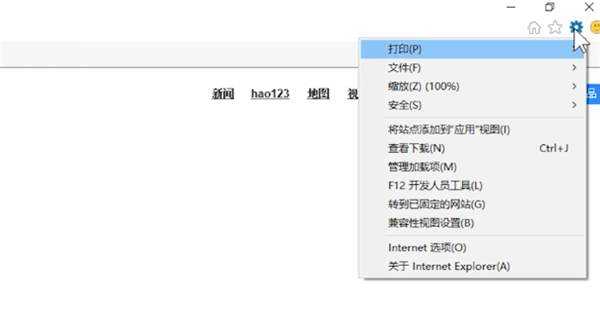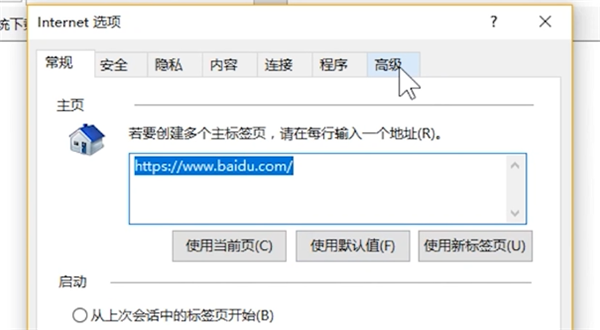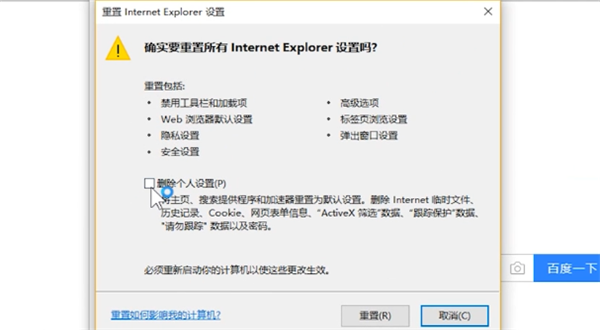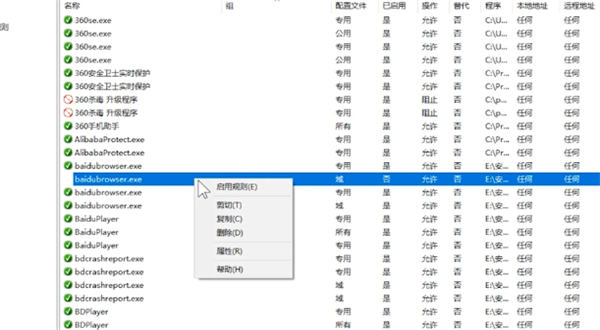网络连接上了却上不了网怎么办
1、方法一:点击网络图标,选择网络设置
2、选择更改适配器选项
3、右键点击你的网络,选择“禁用”
4、再次右键点击你的网络,选择“启用”就可以了
5、方法二:如果电脑的确已经连接上了网络,但是不能浏览器上网
6、打开IE浏览器,点击右上角“工具”
7、选择“internet”选项
8、选择“高级”
9、点击“重置”
10、勾选“删除个人设置”重置后重启浏览器就可以了
11、方法三:如果以上方法还是不行,点击“开始”菜单,选择“Windows 管理工具”
12、点击“高级安全 Windows 防火墙”
13、找到“入站规则”,看看是不是被禁止
14、如果被禁止了,右键点击浏览器,点击“启用规则”就可以了
声明:本网站引用、摘录或转载内容仅供网站访问者交流或参考,不代表本站立场,如存在版权或非法内容,请联系站长删除,联系邮箱:site.kefu@qq.com。
阅读量:79
阅读量:74
阅读量:71
阅读量:86
阅读量:44